ntmui设置网络
1.键入 nmtui
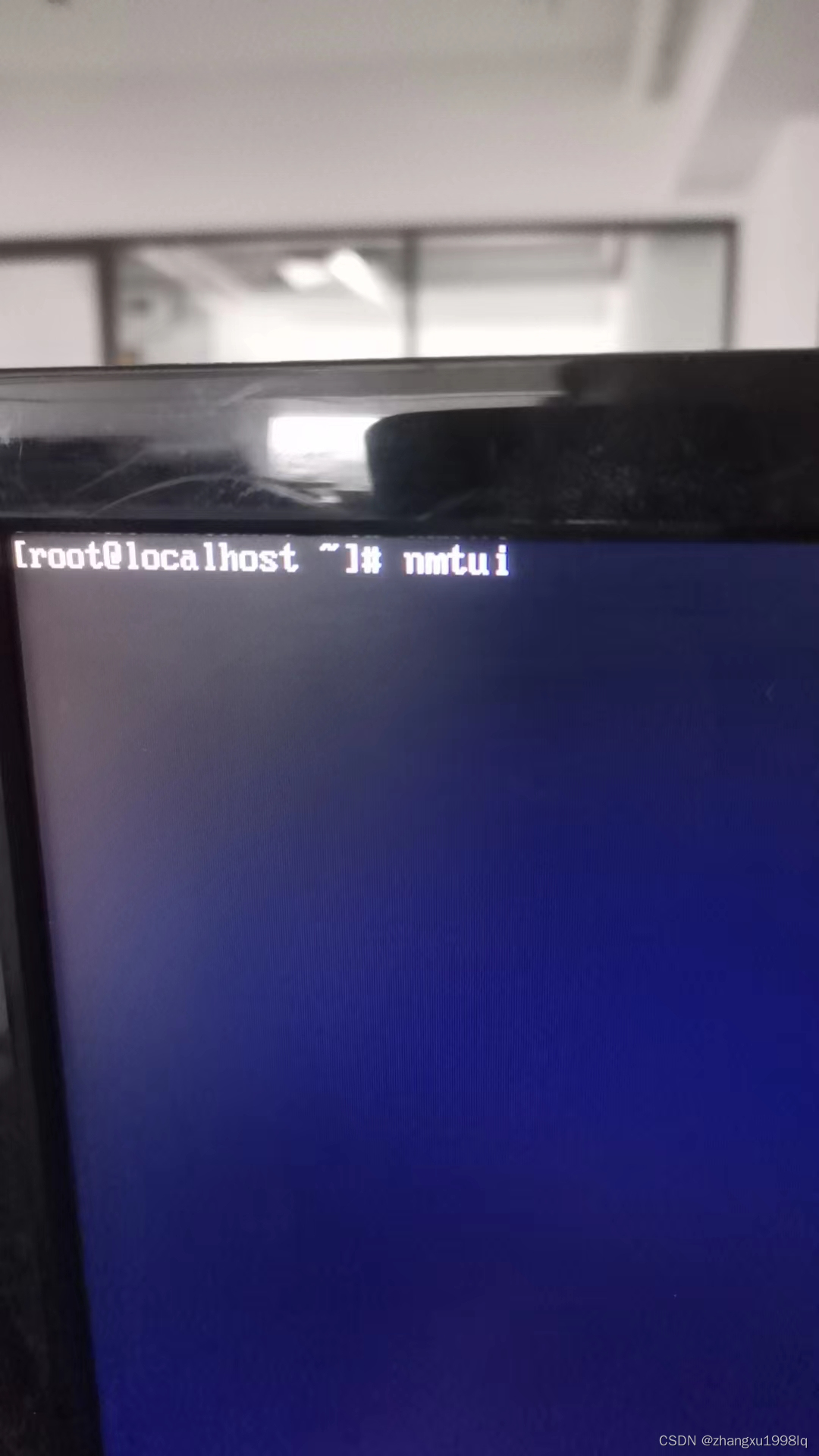
得到
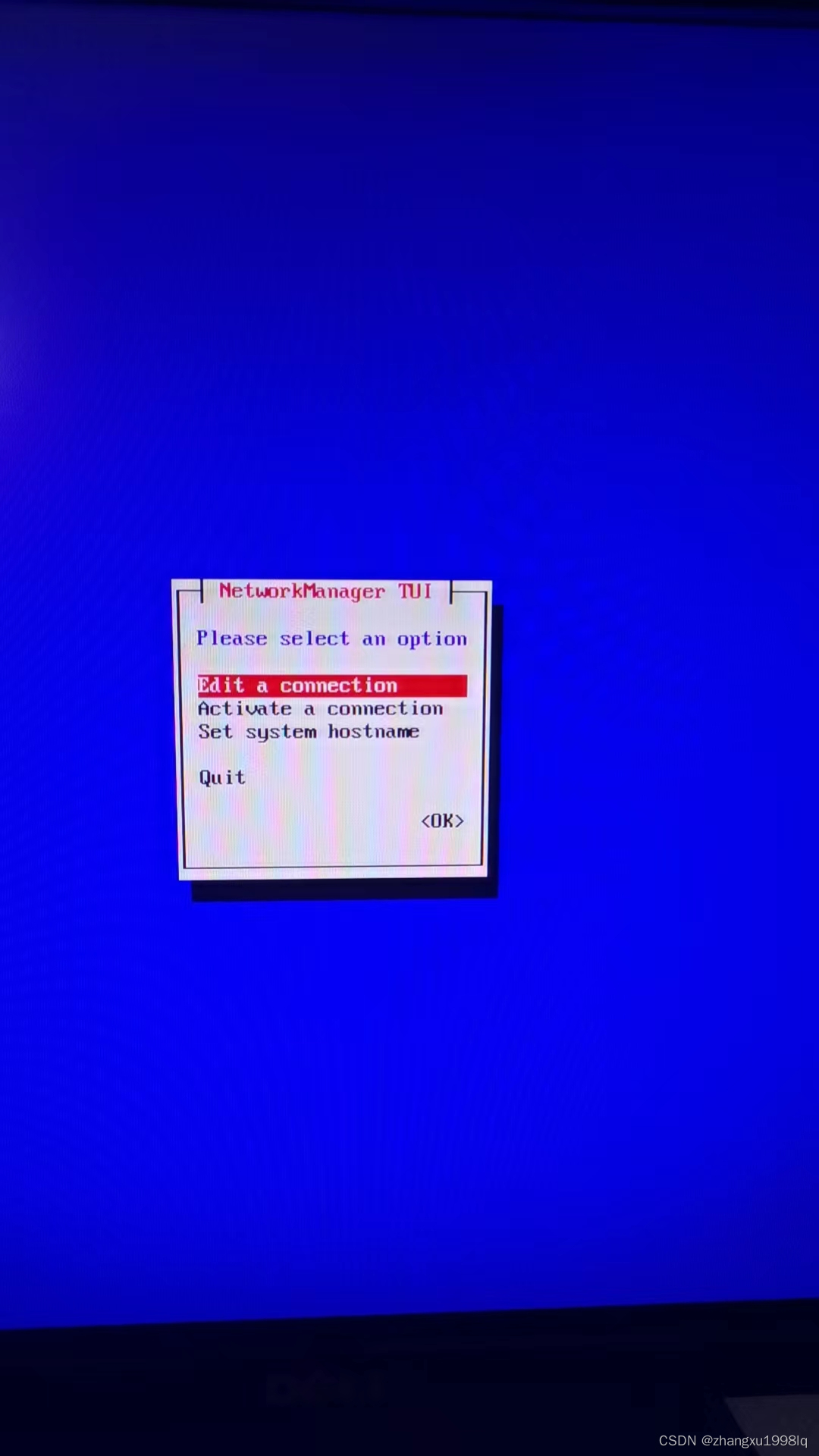
回车
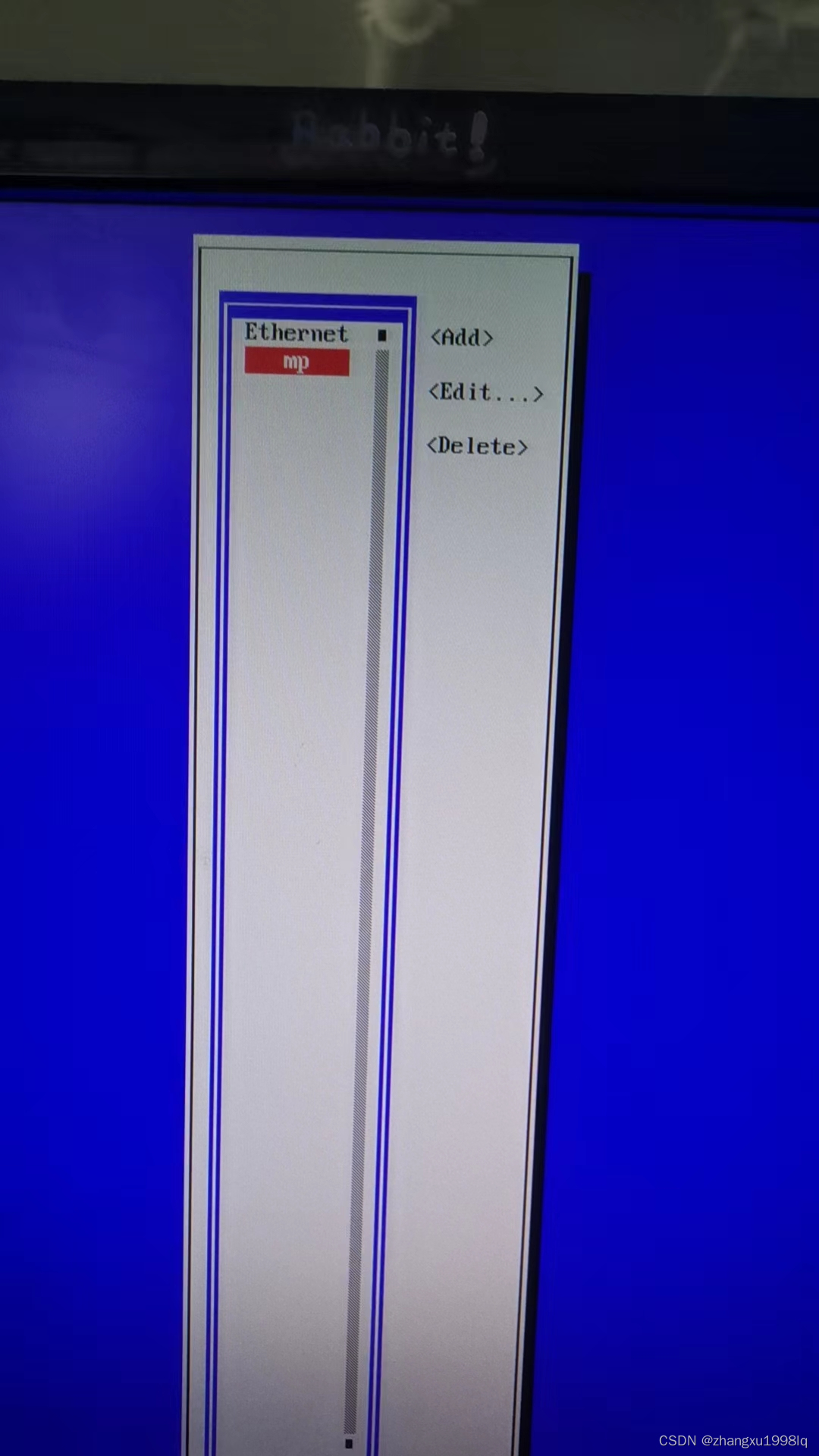
左侧是网卡名 回车进入编辑界面
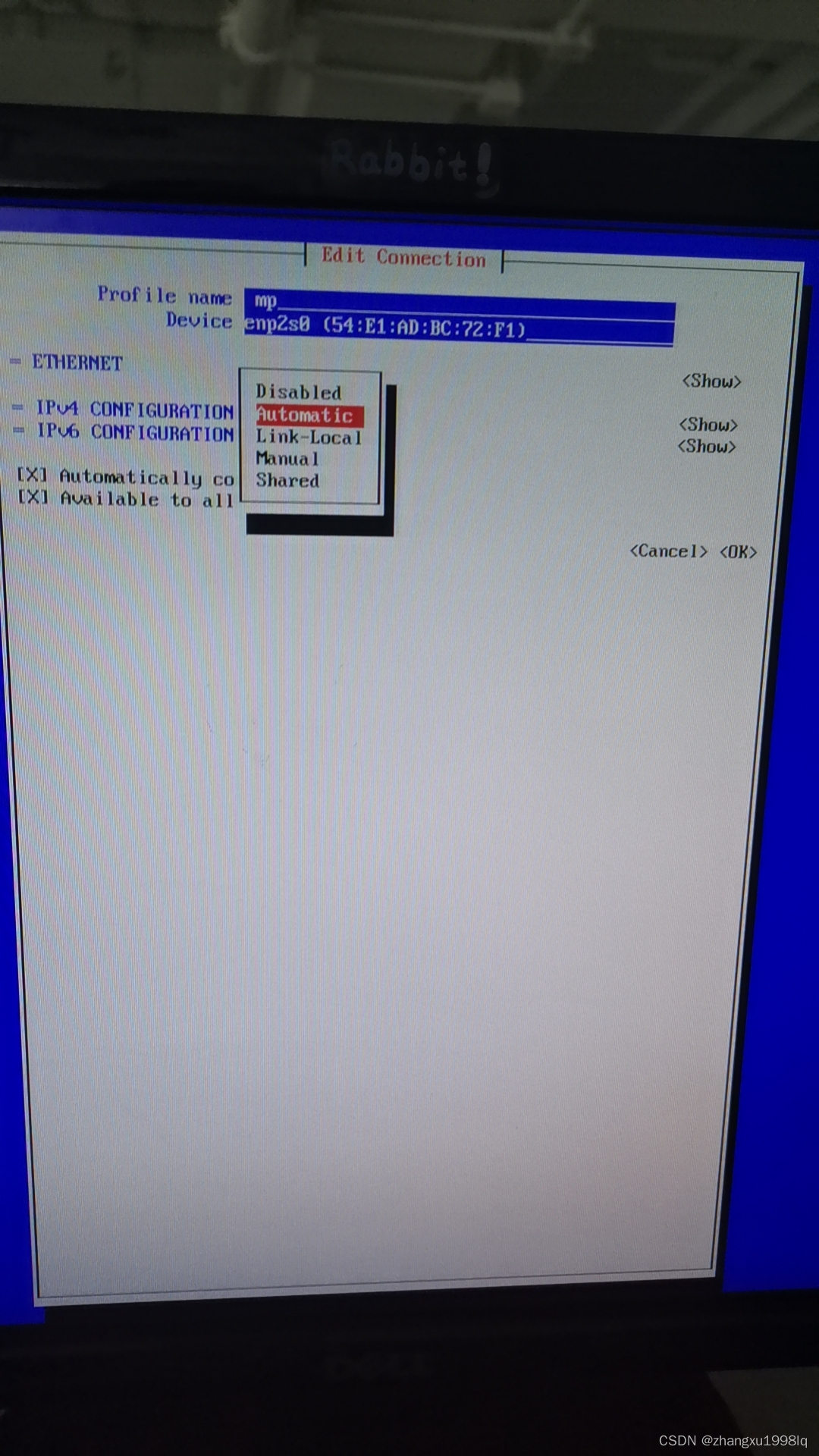
automatic是自动获取ip
manual是手动 自己输入ip,网关。。
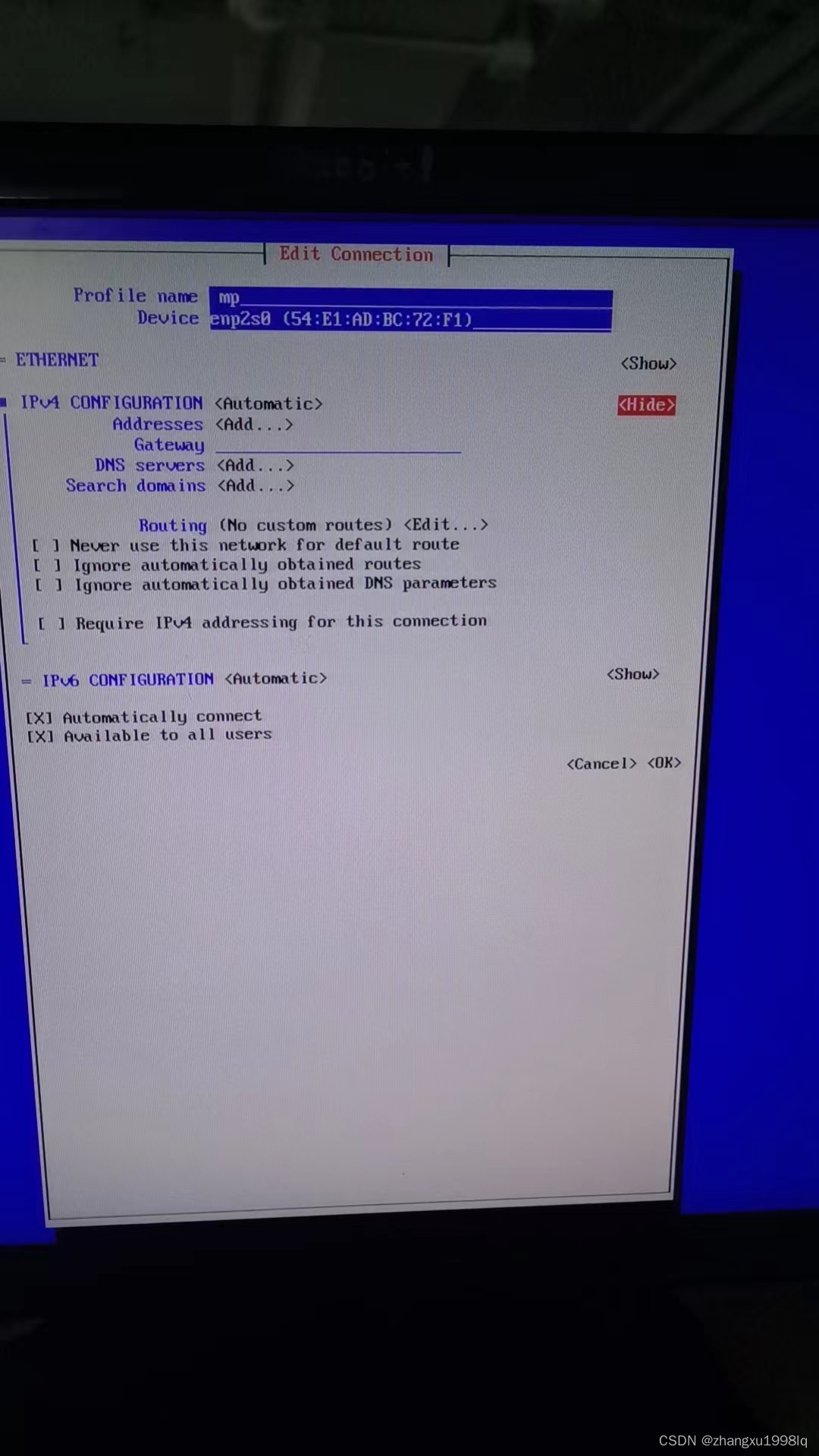
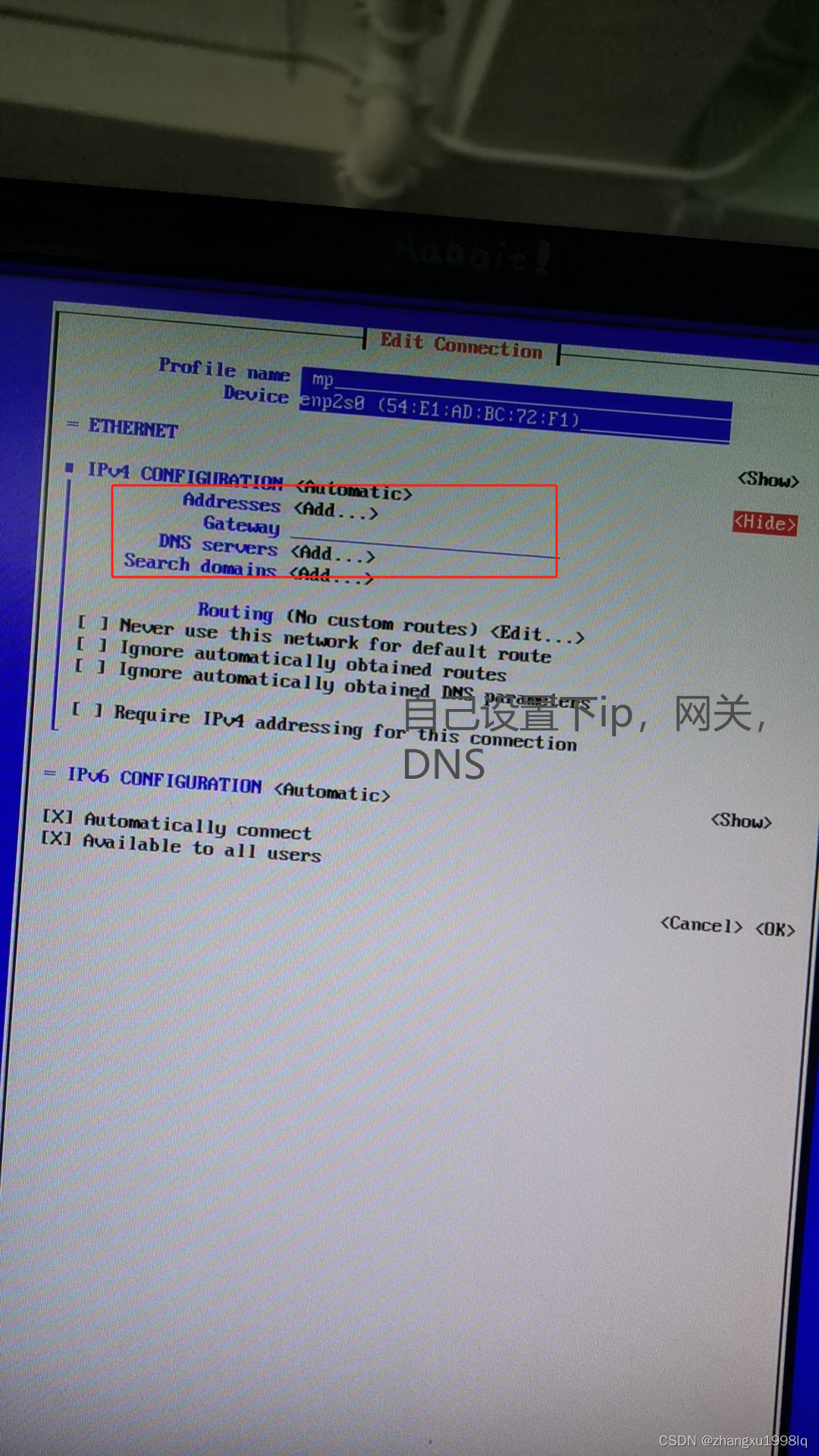
退出后重启网卡 systemctl restart network
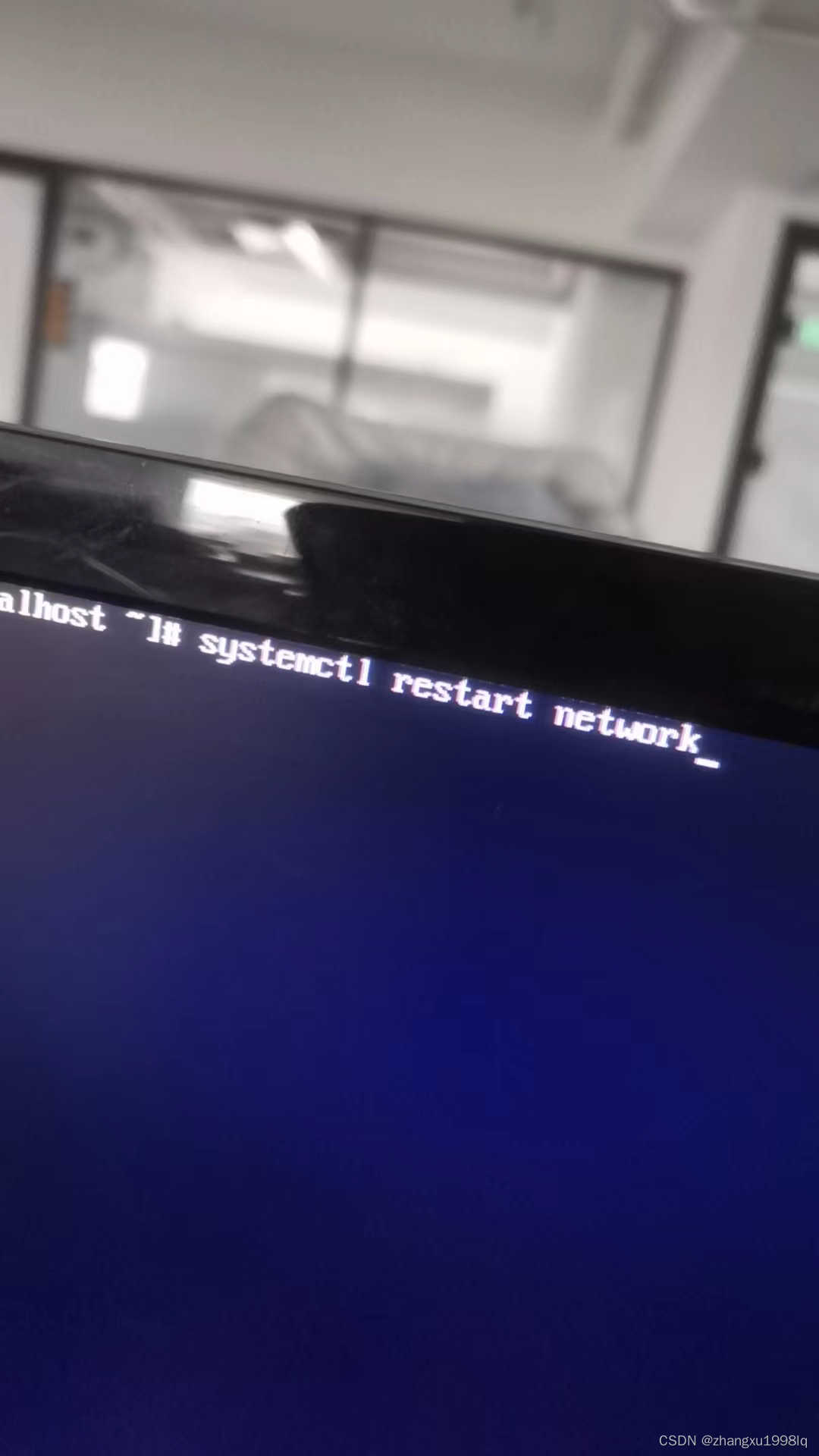
之后ping一下 www.baidu.com
ping的通,就好了,不行重启试一下。
另一种方法,就是设置修改配置文件
先输入 ip addr
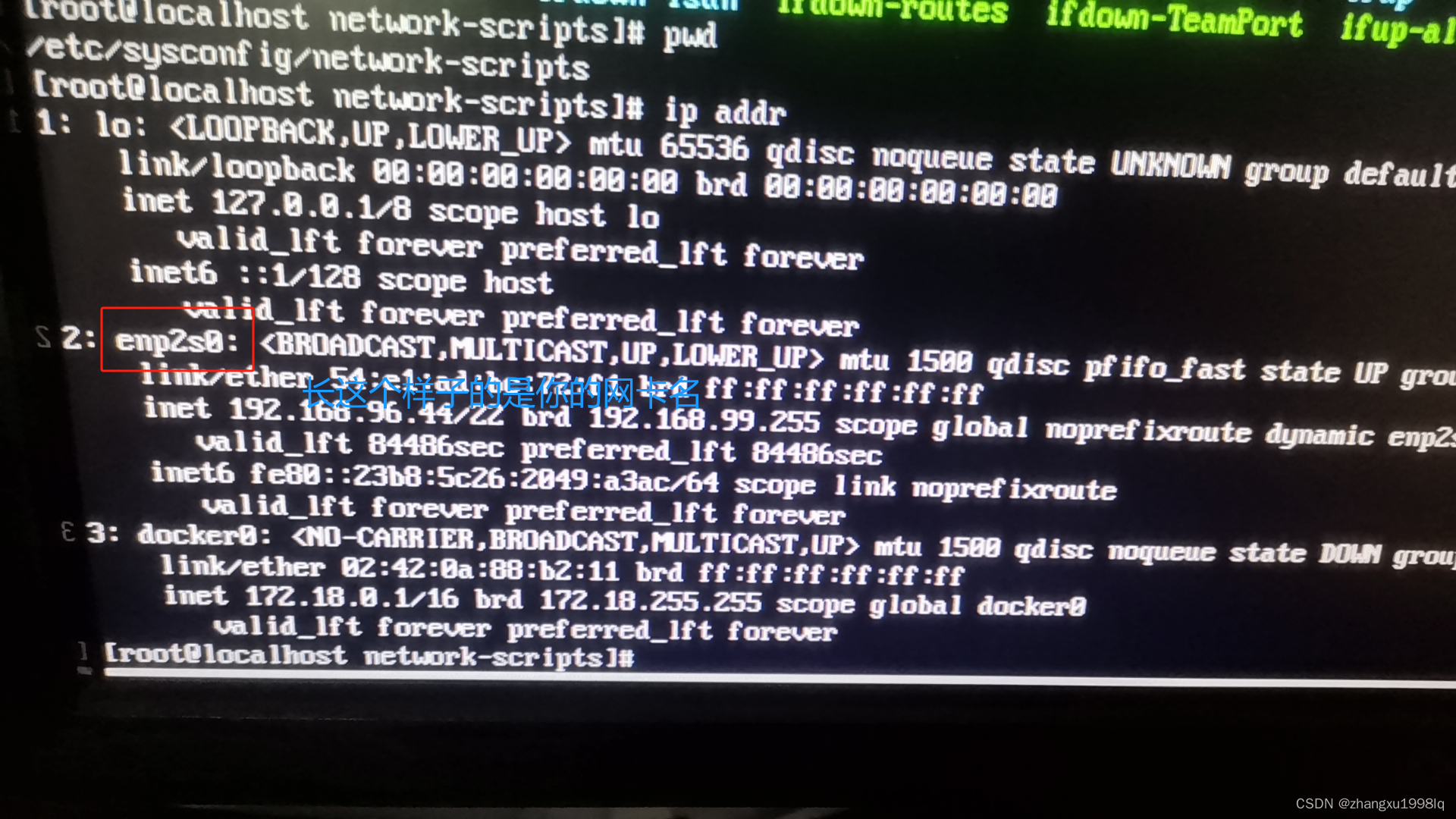
再去下图路径下找到配置文件修改下
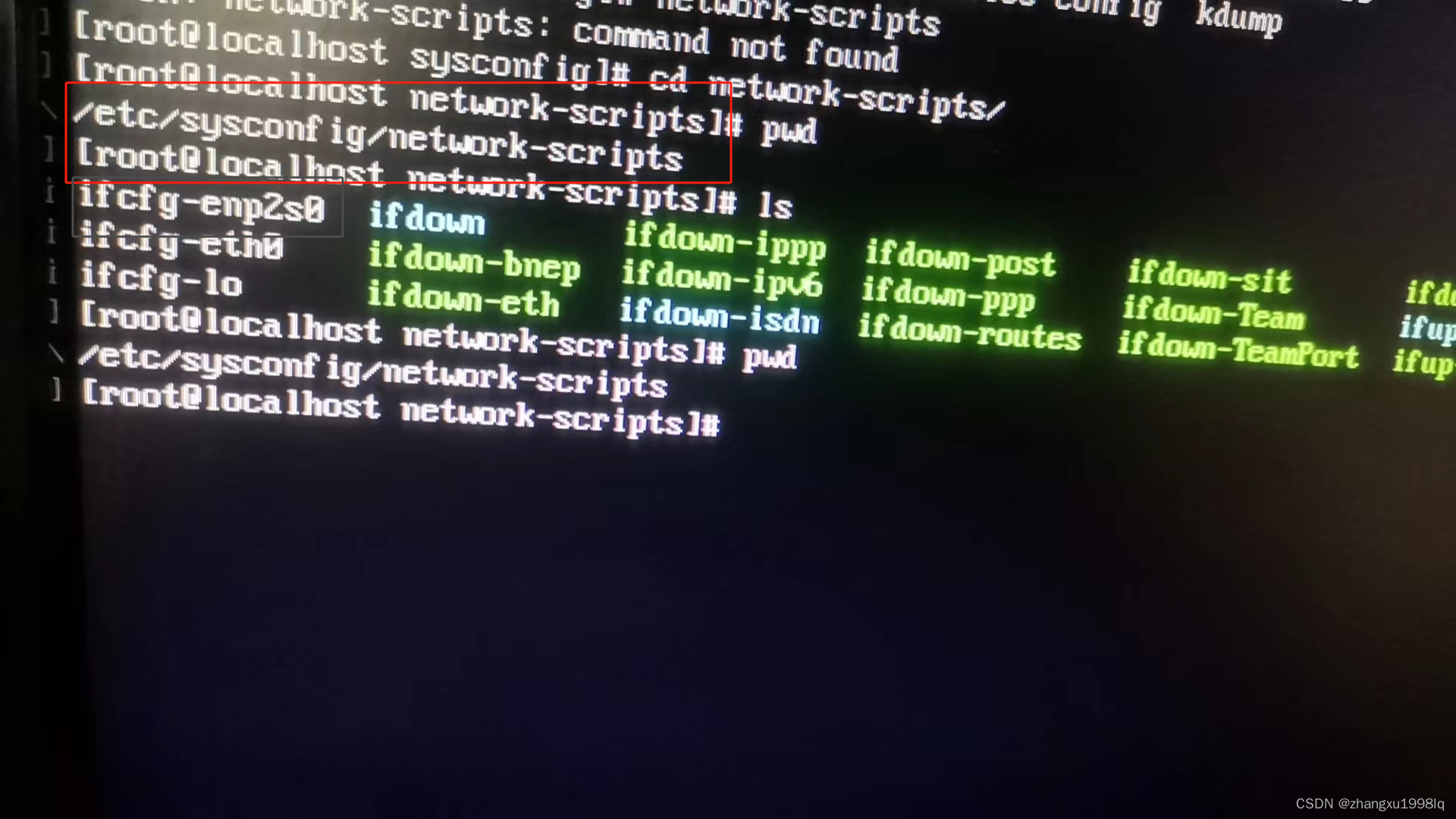
vi ifcfg-enp2s0
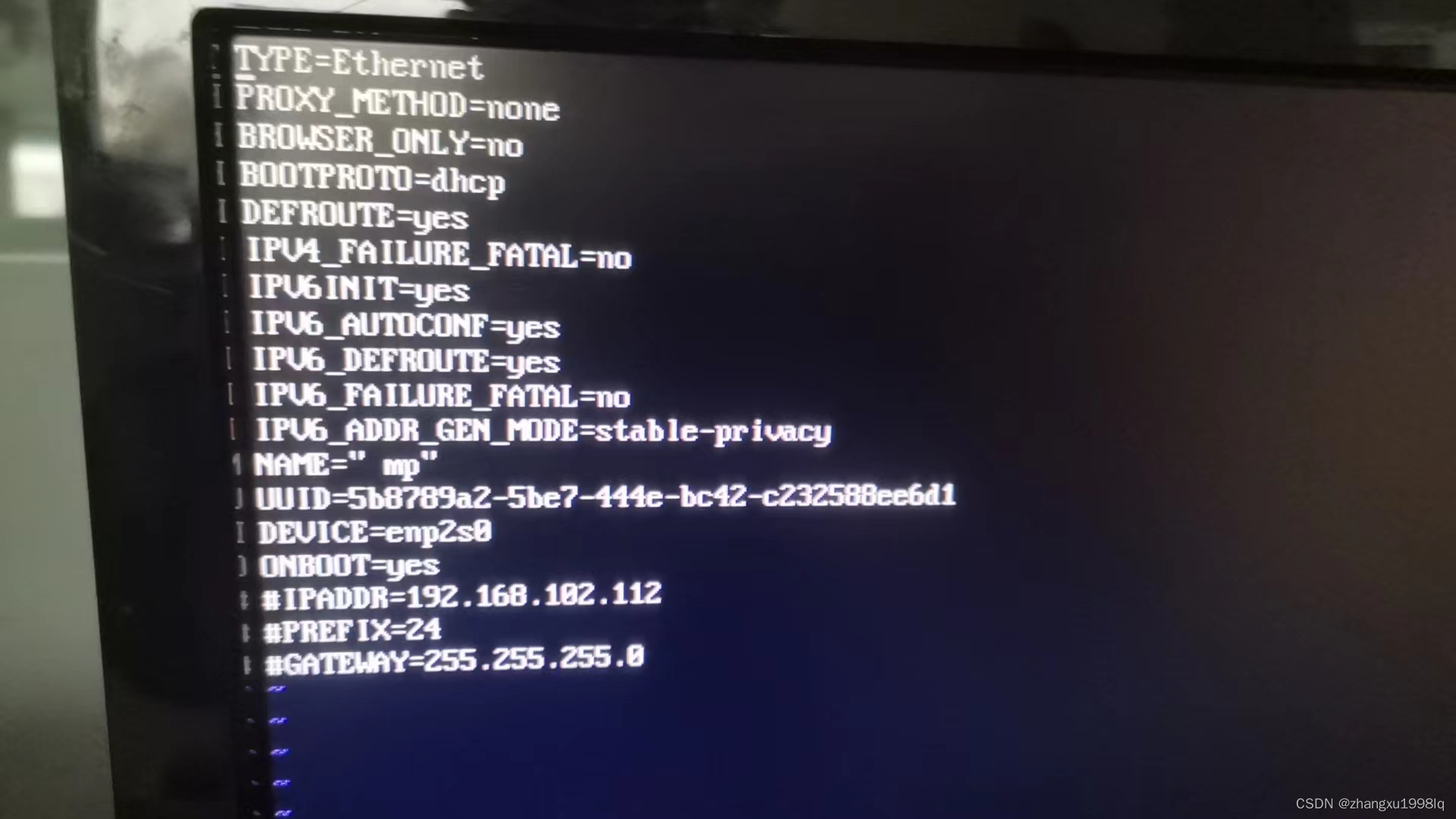
TYPE=”Ethernet” #网络类型
BOOTPROTO=”none” #IP获取方式,有dhcp自动获取和静态IP(none/static)
NAME=”ens33” #网络名称
UUID=“d1755a41-8026-42f1-871d-9cd78fa2aa3c“ #设备唯一标识符
DEVICE=“ens33“ #驱动名称
ONBOOT=“yes“ #设置开机启动
IPADDR=“192.168.37.60“ #设置静态IP地址 假设我学号后2位是60
NETMASK=“255.255.255.0“ #子网掩码
GATEWAY=“192.168.37.1“ #网关
修改后 systemctl restart network重启网卡





















 4650
4650

 被折叠的 条评论
为什么被折叠?
被折叠的 条评论
为什么被折叠?








